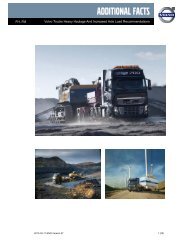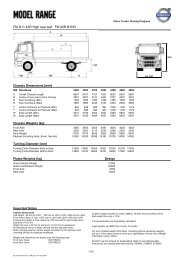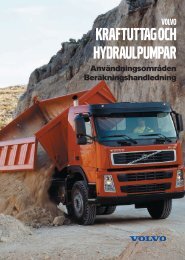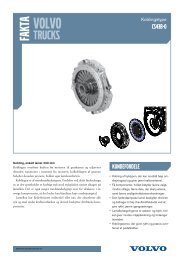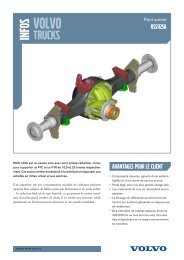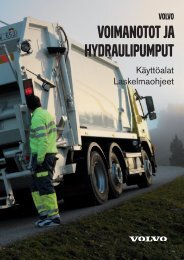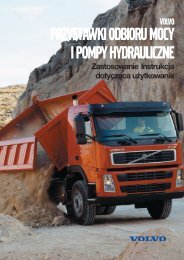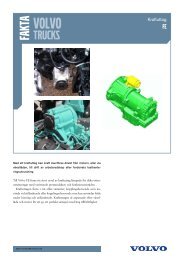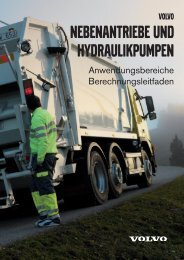Acrobat 3.0 Troubleshooting Onlineguide
Acrobat 3.0 Troubleshooting Onlineguide
Acrobat 3.0 Troubleshooting Onlineguide
Create successful ePaper yourself
Turn your PDF publications into a flip-book with our unique Google optimized e-Paper software.
<strong>Onlineguide</strong><br />
Problemlösning<br />
• Visa PDF - problemlösning<br />
• Skapa PDF - problemlösning<br />
• PDF på WWW - problemlösning<br />
• Skriva ut PDF - problemlösning<br />
• Indexera PDF - problemlösning<br />
• Söka i PDF - problemlösning<br />
• <strong>Acrobat</strong> - felmeddelanden<br />
• Adobe CustomerFirst ® tekniskt<br />
stöd
Visa PDF - problemlösning<br />
I den här sektionen hittar du lösningar på problem<br />
du kan stöta på när du visar PDF-filer. Det kan<br />
finnas extra problemlösningsinformation i Läsmigdokumentet.<br />
Avbryta nedladdning av ett långt dokument<br />
Bilder som inte visas<br />
Bildkvaliteten är dålig<br />
Courier ersätter ett annat teckensnitt<br />
Fel teckensnitt i en PDF-fil<br />
Inkorrekt beskurna bilder<br />
Kan inte byta sida när du anger en Gå till<br />
vy-åtgärd i ett formulärfält<br />
Kan inte visa PDF-filer i ett web-läsarfönster<br />
Kan inte ändra en Gå till sida-åtgärd
Kan inte öppna en PDF-fil<br />
Linjer och tankstreck försvinner i en PDF-fil<br />
Länkar genererade med FrameMaker 5.0 och<br />
senare leder ingenstans eller till fel plats<br />
Menyraden saknas<br />
Mönster visas och skrivs ut som gråtoner<br />
Okontrollerbar förstoring vid länk- och<br />
bokmärkesdestination<br />
Sidor visas i fel riktning<br />
Tecken saknas eller är felaktiga<br />
Teckensnitt skrivs ut och visas långsamt<br />
Tomma sidor i en PDF-fil<br />
Verktygen sök- och markera text fungerar ej<br />
Verktygsraden saknas
Viss text med teckensnittet och tecknet<br />
”teckensnitt” kunde inte visas eller skrivas<br />
ut ordentligt. Teckensnittet kunde inte<br />
kodas om.
Avbryta nedladdning av ett långt dokument<br />
Om du har markerat Tillåt bakgrundsnedladdning av<br />
hel fil i Allmänna inställningar, kommer alla PDFfiler<br />
som du har länkat till på WWW fortsätta laddas<br />
ner till din dator tills du avbryter nedladdningen.<br />
Du avbryter nedladdningen genom att gå till dokumentets<br />
sista sida med knappen Sista sidan n. Nedladdningen<br />
av hela filen avbryts och därefter laddas<br />
bara de angivna sidorna ner. Nedladdningen av hela<br />
filen återupptas inte.<br />
Bilder som inte visas<br />
Om bilder visas som grå rutor kan alternativet Visa<br />
stora bilder vara avmarkerat. Välj Arkiv > Inställningar<br />
> Allmänna för att markera alternativet.<br />
Om bilder inte visas alls kan de vara nedsamplade<br />
monokroma bilder. Avmarkera alternativet nedsampling<br />
i Distiller och PDF Writer och skapa om<br />
PDF-filen.
Bildkvaliteten är dålig<br />
Om bilder inte visas tillfredsställande i en <strong>Acrobat</strong>läsare<br />
behöver du skapa om PDF-filen eller själva<br />
bilden. Pröva med ett eller flera av dessa alternativ:<br />
• Om filen ursprungligen skapades med PDF Writer<br />
skapar du om den med Distiller.<br />
• Stäng av nedsampling i PDF Writer och Distiller och<br />
generera om filen.<br />
• Stäng av automatisk komprimering i Distiller och välj<br />
ZIP- eller LZW-komprimering för bildkomprimering.<br />
• Stäng av all komprimering i PDF Writer och<br />
Distiller.<br />
• Kontrollera originalbildens upplösning i ett bildre<br />
digeringsprogram som Adobe Photoshop. Läs in<br />
eller skapa om den om upplösningen är mindre än<br />
72 dpi.
Courier ersätter ett annat teckensnitt<br />
Courier ersätter ett teckensnitt om originalfilen<br />
konverteras till PDF med Adobe <strong>Acrobat</strong> Distiller<br />
och Distiller inte har åtkomst till teckensnittet<br />
angivet i PostScript-filen eller en av dess platser för<br />
teckensnitt. Ge Distiller åtkomst till teckensnittet<br />
för att undvika att Courier visas i stället. Se Ge<br />
Distiller tillgång till teckensnitt (UNIX) för mer<br />
information.<br />
Fel teckensnitt i en PDF-fil<br />
Om datorn som visar PDF-filen varken har tillgång<br />
till originalteckensnittet i systemet eller inkluderade<br />
i PDF-filen kommer ett ersättningsteckensnitt<br />
att användas. Behöver du bevara teckensnittets<br />
exakta utseende bör du inkludera det i PDF-filen.<br />
Se inkludera teckensnitt med PDF Writer eller med<br />
Distiller.
Inkorrekt beskurna bilder<br />
Om sidor visas avklippta eller beskurna i ett läsprogram<br />
bör du kontrollera inställningarna för sidstorlek<br />
i Adobe <strong>Acrobat</strong> PDF Writer och Distiller, justera<br />
vid behov och skapa om PDF-filen.<br />
En oriktigt genererad PostScript-fil kan också resultera<br />
i beskurna sidor. Välj en annan skrivardrivrutin,<br />
skapa om PostScript-filen och destillera den igen.<br />
Kan inte byta sida när du anger en Gå till<br />
vy-åtgärd i ett formulärfält<br />
Du kan inte ändra sida när du anger en Gå till vyåtgärd<br />
i ett formulärfält, fast du kan ställa in en<br />
Gå till vy-åtgärd till samma sida som formulärfältet.<br />
Ange Gå till vy-åtgärden på samma sida som formulärfältet<br />
om du vill skapa ett formulärfält. Du kan<br />
duplicera mellan sidor och behålla sidan den skapades<br />
på som destination. Följ instruktionerna:<br />
1 Gå till destinationssidan.
2 Skapa formulärfältet och ange Gå till vy-åtgärden.<br />
3 Välj Redigera > Fält > Duplicera.<br />
4 Ange ett sidintervall och klicka på OK.<br />
Kan inte visa PDF-filer i ett web-läsarfönster<br />
Se Olika typer av web-visning för information om<br />
vilka krav som ställs för att visa PDF i ett<br />
web-läsarfönster.<br />
Kan inte ändra en Gå till sida-åtgärd<br />
Väljer du Gå till nästa sida som sidåtgärd och vill<br />
ändra åtgärden vid ett senare tillfälle, måste du först<br />
byta till sidlayouten Kontinuerligt eller Kontinuerligt<br />
- motstående sidor för att ändra åtgärden. Är du i<br />
sidlayouten En sida kommer sidan alltid att gå till<br />
nästa sida, vilket gör det omöjligt att ändra den<br />
åtgärden.
Kan inte öppna en PDF-fil<br />
Om du inte kan öppna en PDF-fil genom att<br />
dubbelklicka på den på Macintosh, se Göra PDFdokument<br />
tillgängliga från Macintosh skrivbord<br />
för information.<br />
PDF-filer skapade med <strong>3.0</strong>-kompatibilitet, komprimerade<br />
teckensnitt och ZIP-komprimering kan inte<br />
öppnas i en <strong>Acrobat</strong> 2.1-läsare. Skapa om PDF-filen<br />
med alternativet 2.1-kompatibilitet markerat (komprimerade<br />
teckensnitt och ZIP-komprimering är inte<br />
längre tillgängliga) eller öppna filen i <strong>3.0</strong>-läsare.<br />
Kan du inte öppna en PDF-fil av något annat skäl<br />
bör du skapa om PDF-filen och försöka igen.<br />
Linjer och tankstreck försvinner i en PDF-fil<br />
Ibland kan tunna linjer och tankstreck försvinna vid<br />
100% förstoring. Ökar du förstoringen brukar det<br />
här problemet lösas.
Länkar genererade med FrameMaker 5.0 och<br />
senare leder ingenstans eller till fel plats<br />
Vill du skapa länkar som leder till korrekt destination<br />
måste du generera om <strong>Acrobat</strong>-data från<br />
FrameMaker. Skapa en ny PostScript-fil och konvertera<br />
den till PDF med Distiller på nytt. För detaljerad<br />
information om att skapa <strong>Acrobat</strong>-data kan du se<br />
din FrameMaker-dokumentation.<br />
Menyraden saknas<br />
Dokumentförfattare kan välja att gömma menyraden<br />
när en fil öppnas. Återställ menyraden<br />
med ctrl+skift+M (Windows och UNIX) eller<br />
komando+skift+M (Macintosh). Vill du alltid visa<br />
menyraden, se Välja hur dokument ska öppnas<br />
för mer information.
Mönster visas och skrivs ut som gråtoner<br />
PDF-filer som har skapats med PDF Writer och<br />
Distiller med kompatibilitetsinställningen <strong>Acrobat</strong><br />
2.1 kommer att visa mönster som gråtoner. Gör ett<br />
av följande:<br />
• Ändra kompatibilitetsinställningen till <strong>3.0</strong> och skapa<br />
om PDF-filen.<br />
• Behöver du bevara 2.1-kompatibilitet ändrar du<br />
mönstren i originalfilen till fasta färger eller gråtoner<br />
så att du får kontroll över hur bilden visas.
Okontrollerbar förstoring vid länk- och<br />
bokmärkesdestination<br />
Länkar och bokmärken som har skapats med förstoringen<br />
Aktuell vy kan resultera i oberäkneliga destinationsvyer<br />
när de aktiveras. Undvik oberäknelig<br />
förstoring genom att välja Zooma variabelt som<br />
förstoring för en länk eller ett bokmärke. Zooma<br />
variabelt använder den förstoring som är aktiv när<br />
länken eller bokmärket aktiveras för att visa destinationen.<br />
Se Skapa och redigera länkar och bokmärken<br />
för mer information.<br />
Sidor visas i fel riktning<br />
Distiller kan skapa en PDF-fil som visas med rätt<br />
riktning om informationen om riktning finns i<br />
PostScript-filen (tillhandahålls av skrivardrivrutinen)<br />
eller om större delen av texten är orienterad<br />
i en viss riktning. Om filen visas med felaktig riktning<br />
använder du kommandot Dokument > Rotera<br />
sidor för att rätta till det. Se Rotera sidor för mer<br />
information.
Tecken saknas eller är felaktiga<br />
Saknade eller felaktiga tecken som visas i ett PDFdokument<br />
kan bero på kombinerandet av PDF-filer<br />
med olika delmängder av teckensnitt med samma<br />
namn. Rätta till problemet genom att generera om<br />
filerna utan att skapa delmängder av teckensnitt<br />
och kombinera om filerna i Exchange.<br />
Teckensnitt skrivs ut och visas långsamt<br />
Type 3- och TrueType-teckensnitt som har konverterats<br />
till Type 1-teckensnitt kan visas och skrivas ut<br />
långsamt i din <strong>Acrobat</strong>-läsare.<br />
Undvik problemet genom att inte använda Type<br />
3-teckensnitt.<br />
Vill du lösa problemet med TrueType-teckensnitt<br />
som har konverterats till Type 3-punktuppbyggda<br />
teckensnitt måste du ändra filen WIN.INI i Windows<br />
3.1 och senare eller skrivarinställningarna i<br />
Windows 95.
Ändra filen WIN.INI (Windows 3.1 och senare):<br />
1 Öppna en textredigerare. Lokalisera och öppna filen<br />
WIN.INI i Windows-katalogen.<br />
2 Lokalisera sektionen [DRIVER] och skriv in den här<br />
raden för varje installerad PostScript-skrivardrivrutin:<br />
MinOutlinePPEM=1<br />
3 Spara filen WIN.INI och stäng textredigeraren.<br />
Ändra dina skrivarinställningar (Windows 95):<br />
1 Välj Inställningar > Skrivare från Start-menyn,<br />
högerklicka Distiller-skrivaren och välj Egenskaper.<br />
2 Välj fliken Tecken och sedan knappen Send fonts as.<br />
3 Välj Outline från menyn Send TrueType fonts as:<br />
4 Skriv 1 för värdet Threshold för att växla mellan<br />
punktuppbyggda eller konturteckensnitt.<br />
5 Klicka på OK.
Tomma sidor i en PDF-fil<br />
Tomma sidor kan förekomma i PDF-filer på grund<br />
av tre skäl:<br />
• Ursprungsfilen innehöll tomma sidor. Se Ta bort<br />
sidor i Adobe <strong>Acrobat</strong> Exchange onlineguide för instruktioner<br />
om att ta bort dessa sidor.<br />
• Du har öppnat en PDF-fil som har skapats med inställningen<br />
<strong>3.0</strong>-kompatibilitet, ZIP-komprimering eller<br />
komprimerade teckensnitt i en Adobe <strong>Acrobat</strong> 2.1läsare<br />
eller tidigare version. Du kan antingen öppna filen<br />
i en <strong>3.0</strong>-läsare eller generera om PDF-filen med inställningen<br />
2.1-kompatibilitet.<br />
• Cache-minnet för teckensnitt Adobe Type Manager<br />
(ATM) är för litet (Macintosh). Öppna inställningspanelen<br />
ATM och öka minnet till högst 1024 k. Om du inte<br />
använder ATM på systemnivå kan du behöva tilldela<br />
mera minne till <strong>Acrobat</strong>-läsaren. Se Startboken för mer<br />
information.
Verktygen sök- och markera text fungerar ej<br />
Det finns tre skäl till att du inte kan hitta ett ord<br />
eller markera text:<br />
• Filen är av typen PDF Endast bild skapad med<br />
insticket Scan eller kommandot Importera i Exchange.<br />
• PDF-filen kommer från en PostScript-fil på Windowsplattformen<br />
som innehöll TrueType-teckensnitt.<br />
• Markera text och grafik tillåts inte av en skyddsinställning.<br />
(Sökverktyget fungerar i det här fallet.)<br />
Om filen är av typen PDF Endst bild använder du<br />
insticksprogrammet Capture för att konvertera filen<br />
PDF Endast bild till en vanlig PDF-fil som medger<br />
att du söker efter ord och markerar text.<br />
Om filen har sitt ursprung från Windows och innehåller<br />
TrueType-teckensnitt öppnar du originalfilen<br />
i originalprogrammet för att antingen ändra teckensnittet<br />
till Type 1 eller använda PDF Writer till att<br />
skapa PDF-filen.
Om filen är skyddad mot markering av text och grafik<br />
kontaktar du dokumentets författare för att diskutera<br />
dina alternativ.<br />
Verktygsraden saknas<br />
Dokumentförfattare kan välja att gömma verktygsraden<br />
när en fil öppnas. Återställ verktygsraden<br />
med ctrl+skift+B (Windows och UNIX) eller kommando+skift+B<br />
(Macintosh). Vill du alltid visa verktygsraden,<br />
se Välja hur dokument ska öppnas för<br />
mer information.
Viss text med teckensnittet och tecknet<br />
”teckensnitt” kunde inte visas eller skrivas<br />
ut ordentligt. Teckensnittet kunde inte<br />
kodas om.<br />
En TrueType-version av ett standard 13-teckensnitt<br />
tilldelades egen teckensnittskodning i PostScriptfilen<br />
som konverterades till PDF. Använd en annan<br />
PostScript-drivrutin för att skapa PostScript-filen<br />
och destillera om filen. Om problemet inte löses<br />
installerar du Type 1-versionen av teckensnittet,<br />
skapar om PostScript-filen och destillerar igen.
Skapa PDF - problemlösning<br />
I den här sektionen hittar du lösningar på problem<br />
du kan stöta på när du skapar PDF-filer. Det kan<br />
finnas extra problemlösningsinformation i Läsmigdokumentet.<br />
Bildkvaliteten är dålig<br />
Distiller känner inte igen en PostScript-fil<br />
(Windows)<br />
Dubbelsidiga bildläsningsalternativ är<br />
inte tillgängliga<br />
Filer i den bevakade mappen bearbetas inte<br />
Generera om en PostScript-fil<br />
Hur Distiller prioriterar sitt arbete<br />
ISIS-programvara saknas för din bildläsare<br />
Kan inte använda Distiller Assistant<br />
Kan inte konvertera en PostScript-fil till PDF<br />
med Distiller
Kan inte skriva ut med PDF Writer för att<br />
skivan är full<br />
Länkar genererade med FrameMaker 5.0 och<br />
senare leder ingenstans eller till fel plats<br />
Messages.log-filen och felmeddelande-filer<br />
Miniatyrer skapas inte med Distiller<br />
Minnet räcker inte till för att starta Distiller<br />
När den bevakade mappens minne är fullt<br />
PDF-filen är för stor<br />
TWAIN-bildläsarprogramvara visas inte i<br />
dialogrutan Markera bildläsare<br />
WordPerfect-dokument radbryts på nytt när<br />
det konverteras med PDF Writer<br />
WordPerfect-teckensnitt finns inte tillgängliga<br />
när du använder PDF Writer
Bildkvaliteten är dålig<br />
Fotografier kan kräva en hel del minnesutrymme. En<br />
24-bitars färgbild kan exempelvis kräva flera megabyte<br />
i minnesutrymme. Distiller kan ställas in till att<br />
använda olika komprimeringstekniker på inlästa bilder<br />
för att göra PDF-filerna så små som möjligt.<br />
Dessa komprimeringstekniker tar även bort en hel<br />
del detaljrikedom från inlästa bilder. Efter en komprimering<br />
kan vissa bilder få antydningar av lapptäcken<br />
och skarpa linjer blir distorderade. Vill du<br />
förbättra kvaliteten på inlästa bilder i dina PDF-filer<br />
minskar du den komprimering eller nedsampling<br />
som tillämpas av Distiller och PDF Writer.<br />
Distiller känner inte igen en PostScript-fil<br />
(Windows)<br />
Vissa skrivardrivrutiner för PostScript i Windows ger<br />
PostScript-filerna tillägget .prn. Distiller letar efter<br />
tilläggen .ps och .eps. Distiller ser en PostScript-fil<br />
med tillägget .prn om du väljer Arkiv > Öppna och<br />
markerar alternativet Alla filtyper (*.*) från menyn<br />
Filformat.
Dubbelsidiga bildläsningsalternativ är inte<br />
tillgängliga<br />
Insticksprogrammet <strong>Acrobat</strong> Scan stöder inte dubbelsidig<br />
bildläsning med TWAIN:s programvara för<br />
bildläsare. Vill du läsa in i läget dubbelsidigt, markera<br />
bildläsardrivrutinen ISIS för din bildläsare<br />
eller läs in bilden utanför <strong>Acrobat</strong> och importera<br />
den inlästa bilden med kommandot Importera i<br />
Exchange.<br />
Filer i den bevakade mappen bearbetas inte<br />
Filer i bevakade mappar kan lämnas orörda för att<br />
Distiller inte längre följer mappen, filen inte är en<br />
giltig PostScript-fil eller andra filer har tilldelats<br />
högre behörighet.<br />
Kontrollera filen DTIME.TXT i mappen ”OUT” för<br />
att se tiden för den senaste bearbetade filen. Om<br />
det verkar vara en orimlig tid kontaktar du den<br />
Distiller-ansvarige och bekräftar att Distiller bevakar<br />
mappen.
Förvissa dig om att du har skapat PostScriptfilen<br />
riktigt. Se Skapa PostScript-filer för mer<br />
information.<br />
Om Distiller bevakar mappen och du har en giltig<br />
PostScript-fil, läs nästa avsnitt om hur Distiller<br />
prioriterar sitt arbete.<br />
Generera om en PostScript-fil<br />
Du kan behöva göra något eller flera av följande för<br />
att skapa en bra PostScript-fil:<br />
• Följ samma procedur som då du först skapade<br />
PostScript-filen och destillera den igen. Filen kan ha skrivits<br />
till skivminnet på ett felaktigt sätt.<br />
• Använd en annan PostScript-skrivardrivrutin för att<br />
skapa om PostScript-filen och destillera sedan båda<br />
filerna igen.
• Dela upp filen i delar. Skriv exempelvis ut halva filen<br />
till en PostScript-fil och den andra halvan till en annan<br />
och destillera sedan båda filerna. Om du fortfarande får<br />
ett felmeddelande delar du upp filen i ännu mindre<br />
delar. Med den här tekniken kommer du förmodligen att<br />
kunna lokalisera problemet. Det kan vara en felaktig bild<br />
eller ett felaktigt teckensnitt. Ersätt eller skapa om teckensnittet<br />
eller bilden och skapa om PostScript-filen och<br />
destillera igen.<br />
Hur Distiller prioriterar sitt arbete<br />
Om det finns två eller flera PostScript-filer att destillera<br />
kommer Distiller att bearbeta filerna i följande<br />
ordning:<br />
• Filer som har öppnats i Distiller (med kommandot<br />
Öppna, genom att dra dem till Distiller-ikonen eller<br />
genom att ange dem på kommandoraden) bearbetas<br />
före filer i bevakade mappar. Om en PostScript-fil<br />
öppnas medan Distiller bearbetar en fil i en ”In”-mapp<br />
kommer Distiller att ta den öppnade filen så snart den<br />
aktuella filen är klar. Du kan öppna två eller flera filer<br />
medan Distiller bearbetar en annan fil.
• Filer i olika ”In”-mappar bearbetas i en turordning:<br />
Först tas en fil från en mapp och sedan en fil från nästa<br />
mapp och så vidare.<br />
Den tillämpade ordningen inom en mapp beror på<br />
operativsystemet. I Windows bearbetas de i den<br />
ordning de listas med kommandot DIR i DOS, vilket<br />
oftast betyder att äldre filer bearbetas först. På<br />
Macintosh bearbetas filerna i alfabetisk ordning. För<br />
UNIX bearbetas filerna efter datum, vilket betyder att<br />
äldre filer bearbetas först.<br />
Du kan ställa in två eller flera Distiller-program att<br />
bevaka samma mapp. När två eller flera Distillers<br />
bevakar samma mapp blir det program som först<br />
öppnar en PostScript-fil, det program som bearbetar<br />
den filen.<br />
Viktigt: Macintosh- och Windows-versioner av<br />
Distiller bör inte peka på samma mapp som UNIX<br />
Distiller daemon. Även om UNIX daemon kan<br />
bearbeta PostScript-filer för Macintosh och<br />
Windows, bör den inte försöka följa en mapp som<br />
bevakas av en nätverksversion av Distiller för<br />
vare sig Macintosh eller Windows.
Om alternativet Inkludera alla teckensnitt är<br />
markerat och ett Roman-teckensnitt från Adobe<br />
Type Library, paketen 1 - 405 och 900-908, ska<br />
användas i dokumentet, kan Distiller använda teckensnittsdatabasen<br />
för att extrahera den nödvändiga<br />
informationen och använda den i PDF-filen. Med<br />
teckensnittslistan kan du också se till att vissa teckensnitt<br />
i teckensnittsdatabasen alltid inkluderas. Se<br />
Skapa en teckensnittslista för mer information.<br />
ISIS-programvara saknas för din bildläsare<br />
Om insticksprogrammet <strong>Acrobat</strong> Scan inte innehåller<br />
programvaran ISIS för din bildläsare och om din<br />
bildläsare inte levererades med programvaran<br />
TWAIN, kontakta tekniskt stöd hos Adobe för att se<br />
om inte ISIS-programvaran finns tillgänglig för din<br />
bildläsare vid detta tillfälle. Under tiden använder<br />
du programvaran som levererades med din bildläsare<br />
för att producera bildfiler och importera dem<br />
med kommandot Importera i Exchange.
Kan inte använda Distiller Assistant<br />
Du behöver ungefär 20 Mb RAM mer än mängden<br />
minne som behövs för originalprogrammet för att<br />
köra Distiller, Distiller Assistant och Exchange. Om<br />
du inte har tillräckligt med RAM kan du inte använda<br />
Distiller Assistant.<br />
Distiller Assistant måste vara riktigt inställd för<br />
att användas i Windows. Se Göra i ordning Distiller<br />
Assistant (Windows) för mer information.<br />
Kan inte konvertera en PostScript-fil till PDF<br />
med Distiller<br />
Distiller kan stöta på problem med en PostScript-fil<br />
som gör att någon PDF inte kan skapas. När Distiller<br />
misslyckas med att skapa en PDF för en PostScriptfil<br />
skapar Distiller en loggfil med en beskrivning av<br />
problemet i mappen där PDF-filen skulle ha hamnat.<br />
(Tillägget .log läggs till på PostScript-filens namn.)<br />
En loggfil är en textfil som du kan öppna med alla<br />
ordbehandlingsprogram.
När Distiller misslyckas med att skapa en PDF för en<br />
PostScript-fil är skälet vanligtvis att PostScript-filen<br />
inte innehåller PostScript-filhuvud.<br />
Om den misslyckade PostScript-filen innehåller ett<br />
filhuvud kan PostScript-felet bero på att filen är felaktig<br />
eller på att felet har introducerats av programmet<br />
som skapade PostScript-filen. Se till att dokumentet<br />
skrivs ut korrekt på en PostScript-skrivare<br />
och försök att skapa en ny PostScript-fil.<br />
Distiller genererar ett PostScript-fel om det inte går<br />
att konvertera en PostScript-fil till PDF. Limitcheck,<br />
VMError, Typecheck och Stackunderflow eller Stackoverflow<br />
är de vanligaste felen.
Kan inte skriva ut med PDF Writer för att<br />
skivan är full<br />
Får du ett felmeddelande om att det inte går att<br />
skriva ut till PDF Writer för att temporärfilen (även<br />
kallad tillfällig-filen) på enhet C: är full kan du byta<br />
enhet för temporärfilen. Öppna filen WIN.INI i en<br />
textredigerare. Leta rätt på:<br />
[<strong>Acrobat</strong> PDFWRITER]<br />
tempdrive=<br />
Ändra till en annan enhet än C:<br />
som du har tillgång till.<br />
Länkar genererade med FrameMaker 5.0 och<br />
senare leder ingenstans eller till fel plats<br />
Vill du skapa länkar som leder till korrekt destination<br />
måste du generera om <strong>Acrobat</strong>-data från<br />
FrameMaker. Skapa en ny PostScript-fil och konvertera<br />
den till PDF med Distiller på nytt. För detaljerad<br />
information om att skapa <strong>Acrobat</strong>-data kan du se<br />
din FrameMaker-dokumentation.
Messages.log-filen och felmeddelande-filer<br />
Alla meddelanden som visas i rutan Meddelanden<br />
skrivs till filen Messages.log som finns i samma<br />
mapp som programmet Distiller. (Denna loggfil är<br />
en textfil som kan läsas av alla ordbehandlare för<br />
Windows.) Filen Messages.log representerar en bokföring<br />
av allt bearbetande som utförs av Distiller.<br />
Eftersom Distiller bokför såväl start- och stopptider<br />
som filstorleken på PostScript-filer kan du använda<br />
filen Messages.log till att bestämma kapaciteten för<br />
Distiller. För Distiller i ett nätverk kan du även<br />
använda filen Messages.log för en översikt över var<br />
det finns misslyckade PostScript-filer och hur ofta<br />
de förekommer.<br />
Distiller begränsar storleken på filen Messages.log<br />
till 30 kbyte. När filen blir 30 k stor tar Distiller bort<br />
de första 10 k från filen och fortsätter sedan lägga<br />
till nya meddelanden på slutet.
Felmeddelanden för en PostScript-fil skrivs även<br />
till en individuell loggfil för den PostScript-filen.<br />
Distiller placerar loggfilen i samma mapp som PDFfilen<br />
och ger loggfilen samma namn som PDF-filen<br />
fast med tilllägget .log eller .LOG.<br />
Miniatyrer skapas inte med Distiller<br />
Distiller skapar inte längre några miniatyrer. Använd<br />
Exchange för att skapa miniatyrer i en enstaka fil<br />
eller i gruppläge. Se Skapa miniatyrer för mer<br />
information.<br />
Minnet räcker inte till för att starta Distiller<br />
Windows-versionen av Distiller behöver 8 megabyte<br />
(Mb) RAM (arbetsminne) för att fungera. Macintoshversionen<br />
av Distiller behöver 6 Mb, 8 Mb för Power<br />
Macintosh, RAM (arbetsminne) för att fungera. När<br />
du försöker starta Distiller med för lite RAM visas<br />
ett meddelande om att minnet inte räcker till för<br />
att starta.
Får du det här meddelandet när du försöker starta<br />
Windows-versionen av Distiller, kan du använda<br />
kontrollpanelen 386 avancerat för att öka storleken<br />
på det virtuella minne som finns tillgängligt för<br />
Windows 3.1.1.<br />
Får du det här meddelandet när du försöker starta<br />
Macintosh-versionen av Distiller kanske du har för<br />
många program öppna samtidigt. Avsluta ett eller<br />
flera program. Om detta inte löser problemet kan<br />
Macintosh minne vara för fragmenterat för att<br />
Distiller ska kunna starta. Försök med att starta om<br />
din Macintosh för att samla minnet och starta sedan<br />
Distiller. Du kan även använda dialogrutan Visa info<br />
för Distiller för att öka det tilldelade minnet för<br />
Distiller.<br />
När den bevakade mappens minne är fullt<br />
Om den bevakade mappen får slut på minne infogas<br />
ett meddelande i filen Messages.log och om möjligt<br />
placeras en varning i det senaste uppdragets<br />
loggfil. Distiller bevakar inte mappen igen förrän<br />
du öppnar och stänger dialogrutan Bevakade<br />
mappar.
PDF-filen är för stor<br />
Om en PDF-fil är för stor bör du optimera den. Du<br />
kan även försöka att minska filens storlek genom<br />
att öka komprimeringen och nedsamplingen med<br />
inställningarna i Distiller och PDF Writer. Om du inte<br />
inkluderar teckensnitt får du också mindre PDF-filer.<br />
TWAIN-bildläsarprogramvara visas inte i<br />
dialogrutan Markera bildläsare<br />
Om du har installerat ny TWAIN-bildläsarprogramvara<br />
efter insticksprogrammet Scan bör den nya<br />
programvaran visas i listan Markera bildläsare.<br />
Om den inte gör det, förvissa dig om att din bildläsardrivrutin<br />
är TWAIN-programvara och att den är<br />
riktigt installerad.
WordPerfect-dokument radbryts på nytt<br />
när det konverteras med PDF Writer<br />
Skrivardrivrutiner för WordPerfect anger andra<br />
marginalstorlekar än andra skrivardrivrutiner<br />
såsom PDF Writer. Skillnaden i marginalstorlek<br />
kan radbryta om dokumentet. Förvissa dig om att<br />
dokumentet inte radbryts på nytt genom att välja<br />
PDF Writer som din skrivardrivrutin innan du<br />
skapar ditt dokument i WordPerfect.<br />
WordPerfect-teckensnitt finns inte<br />
tillgängliga när du använder PDF Writer<br />
Skrivardrivrutiner för WordPerfect har teckensnitt<br />
som inte finns tillgängliga när du väljer en annan<br />
skrivardrivrutin, såsom PDF Writer. Förvissa dig om<br />
tillgång till teckensnitten i dokumentet genom att<br />
välja PDF Writer som din skrivardrivrutin innan du<br />
skapar ditt dokument i WordPerfect.
PDF på WWW - problemlösning<br />
I den här sektionen hittar du lösningar på problem<br />
du kan stöta på när du publicerar eller visar PDFfiler<br />
på WWW. Det kan finnas extra problemlösningsinformation<br />
i Läsmig-dokumentet.<br />
Avbryta nedladdning av ett långt dokument<br />
Endast första sidan av en PDF-fil skrivs ut<br />
från Internet Explorer <strong>3.0</strong> (Windows)<br />
Kan inte skriva ut en hel PDF-fil från<br />
Internet Explorer <strong>3.0</strong> (Windows)<br />
Kan inte spara riktigt från Internet<br />
Explorer <strong>3.0</strong> (Windows)<br />
Kan inte visa PDF i en web-läsare<br />
Vitt utrymme där en PDF-fil skulle ha visats i<br />
Internet Explorer <strong>3.0</strong> (Windows)<br />
Weblink-fel
Avbryta nedladdning av ett långt dokument<br />
Om du har markerat Tillåt bakgrundsnedladdning av<br />
hel fil i Allmänna inställningar, kommer alla PDFfiler<br />
som du har länkat till på WWW att fortsätta laddas<br />
ner till din dator tills du avbryter nedladdningen.<br />
Du avbryter nedladdningen genom att gå till<br />
dokumentets sista sida med knappen Sista sidan n.<br />
Nedladdningen av hela filen avbryts och därefter<br />
laddas bara de angivna sidorna ner. Nedladdningen<br />
av hela filen återupptas inte.<br />
Endast första sidan av en PDF-fil skrivs ut<br />
från Internet Explorer <strong>3.0</strong> (Windows)<br />
Endast första sidan av en PDF-fil som är inkluderad<br />
i en HTML-fil skrivs ut från Internet Explorer om du<br />
använder Internet Explorers kommando Skriv ut.<br />
Utskrift av en sådan HTML-sida till en Postscriptskrivardrivrutin<br />
med den aktuella versionen av<br />
<strong>Acrobat</strong> Reader går väldigt långsamt.
Om den inkluderade PDF-filen visar en verktygsrad<br />
kan du använda utskriftsverktyget i samma verktygsrad<br />
för att skriva ut hela PDF-filen. Annars<br />
måste HTML-sidans författare tillhandahålla en<br />
utskriftsknapp som är kopplad till en inkluderad<br />
PDF-fil (och implementerad med ett VBScript) för<br />
att du ska kunna skriva ut hela filen.<br />
Kan inte skriva ut en hel PDF-fil från<br />
Internet Explorer <strong>3.0</strong> (Windows)<br />
Ikonen Skriv ut och kommandot Skriv ut i Internet<br />
Explorer skriver inte ut en PDF-fil riktigt när den<br />
visas i hela Internet Explorer-fönstret.<br />
Använd utskriftsverktyget i <strong>Acrobat</strong>s verktygrad för<br />
att skriva ut hela PDF-fil.
Kan inte spara riktigt från Internet<br />
Explorer <strong>3.0</strong> (Windows)<br />
När en PDF-fil visas i Internet Explorer <strong>3.0</strong>-fönstret<br />
sparar inte menykommandot Arkiv > Spara som fil i<br />
Internet Explorer PDF-filer till ditt skivminne på rätt<br />
sätt. Om du har öppnat en PDF-fil genom att klicka<br />
på en länk till den i HTML-sida sparar du PDF-filen<br />
till din skiva på följande sätt:<br />
1 Använd knappen Bakåt i Internet Explorers verktygsrad<br />
för att gå tillbaka till HTML-sidan med länken.<br />
2 Klicka på länken till PDF-filen med högra musknappen<br />
för att visa en meny.<br />
3 Välj Spara mål som och spara PDF-filen till ditt<br />
skivminne.<br />
Kan inte visa PDF i en web-läsare<br />
Se Olika typer av web-visning för information<br />
om vilka krav som ställs för att visa PDF i ett<br />
web-läsarfönster.
Vitt utrymme där en PDF-fil skulle ha visats<br />
i Internet Explorer <strong>3.0</strong> (Windows)<br />
Internet Explorer <strong>3.0</strong> kan visa vita utrymmen där det<br />
skulle ha visat en PDF-fil. Detta kan inträffa om<br />
Internet Explorer har en gammal eller felaktig kopia<br />
av PDF-filen i sitt cache-minne. Du kan rätta till problemet<br />
genom att tömma cachen på följande sätt:<br />
1 I Internet Explorer väljer du Visa > Alternativ och<br />
klickar på fliken Avancerat.<br />
2 Klicka på Inställningar i sektionen Tillfällig Internetfiler.<br />
3 Klicka på Töm mapp.<br />
4 Klicka på Ja och OK tills du har stängt alla dialogrutor.<br />
5 Klicka på knappen Uppdatera eller välj<br />
Visa > Uppdatera för att visa PDF-filen igen.
Weblink-fel<br />
Om du klickar på en web-länk i ett PDF-dokument<br />
och ingenting händer bör du verifiera följande<br />
information:<br />
• Du är ansluten till Internet och värden svarar. Webläsaren<br />
och Exchange kan inte följa en länk om din<br />
anslutning är bruten eller om värden inte svarar.<br />
• URL-adressen är giltig. Om mål-URL skrevs in felaktigt<br />
i dialogrutan med länken, kan inte web-läsaren och<br />
Exchange följa den.<br />
• Du har konfigurerat din web-läsare till att använda<br />
Exchange eller Reader riktigt, och du har konfigurerat<br />
Exchange eller Reader att använda din web-läsare<br />
riktigt.
Skriva ut PDF - problemlösning<br />
I den här sektionen hittar du lösningar på problem<br />
du kan stöta på när du skriver ut PDF-filer. Det kan<br />
finnas extra problemlösningsinformation i Läsmigdokumentet.<br />
Endast första sidan av en PDF-fil skrivs ut<br />
från Internet Explorer <strong>3.0</strong> (Windows)<br />
Förbättra utskriftens prestanda<br />
Inkorrekt justering av teckensnitt<br />
Kan inte separera PDF-fil som inkluderats<br />
som EPS-fil i ett annat program (Macintosh).<br />
Kan inte skriva ut en hel PDF-fil från<br />
Internet Explorer <strong>3.0</strong> (Windows)<br />
PCL-utskrifter
Endast första sidan av en PDF-fil skrivs ut<br />
från Internet Explorer <strong>3.0</strong> (Windows)<br />
Endast första sidan av en PDF-fil som är inkluderad<br />
i en HTML-fil skrivs ut från Internet Explorer om du<br />
använder Internet Explorers kommando Skriv ut.<br />
Utskrift av en sådan HTML-sida till en Postscriptskrivardrivrutin<br />
med den aktuella versionen av<br />
<strong>Acrobat</strong> Reader går väldigt långsamt.<br />
Om den inkluderade PDF-filen visar en verktygsrad<br />
kan du använda utskriftsverktyget i samma verktygsrad<br />
för att skriva ut hela PDF-filen. Annars<br />
måste HTML-sidans författare tillhandahålla en<br />
utskriftsknapp som är kopplad till en inkluderad<br />
PDF-fil (och implementerad med ett VBScript) för<br />
att du ska kunna skriva ut hela filen.
Förbättra utskriftens prestanda<br />
Förbättra prestandan vid utskrifter genom att ange<br />
korrekt mängd minne för din skrivare i skrivardrivrutinens<br />
inställningar. En skrivare kan ofta ha mer<br />
minne än vad som anges i inställningarna. Du kan<br />
öka prestandan avsevärt med rätt inställning.<br />
Inkorrekt justering av teckensnitt<br />
Inhämtade dokument justerar teckensnitten felaktigt<br />
vid utskrift på PCL-skrivare med standardinställningarna.<br />
Välj punktuppbyggda teckensnitt i stället<br />
för konturteckensnitt. Det bör lösa problemet.<br />
Kan inte separera PDF-fil som inkluderats<br />
som EPS-fil i ett annat program (Macintosh).<br />
Du förvissar dig om att PDF-filen går att separera<br />
genom att välja Level 1 när du använder alternativen<br />
Exportera > PostScript eller EPS för att skapa en<br />
EPS-fil som ska inkluderas i ett annat program.
Kan inte skriva ut en hel PDF-fil från<br />
Internet Explorer <strong>3.0</strong> (Windows)<br />
Ikonen Skriv ut och kommandot Skriv ut i Internet<br />
Explorer skriver inte ut en PDF-fil riktigt när den<br />
visas i hela Internet Explorer-fönstret.<br />
Använd utskriftsverktyget i <strong>Acrobat</strong>s verktygsrad<br />
för att skriva ut hela PDF-filen.<br />
PCL-utskrifter<br />
Om din PDF-fil skrivs ut felaktigt på en PCL-skrivare<br />
bör du försöka modifiera drivrutinens inställningar.<br />
I allmänhet bör du försöka med rastrerad grafik i<br />
stället för vektorgrafik och punktuppbyggda teckensnitt<br />
i stället för konturteckensnitt. (Varje drivrutin<br />
har olika inställningar så vi kan inte säga exakt vilka<br />
inställningar du ska använda—se handboken till din<br />
skrivare för detaljer.)<br />
Om filen fortfarande skrivs ut felaktigt, skriv ut på<br />
en PostScript-skrivare.
Indexera PDF - problemlösning<br />
I den här sektionen hittar du lösningar på problem<br />
du kan stöta på när du indexerar PDF-filer. Det kan<br />
finnas extra problemlösningsinformation i Läsmigdokumentet.<br />
Börja om en avbruten eller misslyckad<br />
generering<br />
Ej tillgängliga index<br />
Indexgenerering tar för lång tid (Macintosh)<br />
Kraschar vid generering i Macintosh<br />
systemprogram 7.5.2<br />
Omindexering av oförändrade filer<br />
Reagerar inte på knappen Avbryt
Börja om en avbruten eller<br />
misslyckad generering<br />
Om genereringen av index avbröts eller om den<br />
misslyckades av ett eller annat skäl, kan du försöka<br />
generera om index på ett av följande sätt:<br />
• Starta om Catalog och generera om index.<br />
• Om sökmotorn säger att index inte gick att reparera,<br />
går du till katalogen med samma namn som din<br />
indexbeskrivningsfil (.PDX-filen) och tar bort filen med<br />
namnet COLLECTN.STP.
Ej tillgängliga index<br />
Index kommer inte att vara tillgängligt om det innehåller<br />
PDF-filer med citationstecken (” ”) i sökvägen<br />
eller om indexet har citationstecken i sin sökväg.<br />
En sökväg är namnet på filen plus namnet på mappen<br />
den ligger i, plus namnen på alla mappar av<br />
högre nivå till den mappen. Om ett index aldrig är<br />
tillgängligt bör du kontrollera om det var några<br />
transaktionsfel i Catalog-filen som skapades när<br />
index genererades. Om det var transaktionsfel kan<br />
index göras tillgängligt genom att ta bort alla citationstecken<br />
från filnamn och mappar som ingår i<br />
index och generera index på nytt.<br />
Ett index kan vara otillgängligt om två kopior av<br />
Catalog försöker generera ett index samtidigt. En av<br />
dessa kopior av Catalog ger ett felmeddelande om<br />
åtkomst (Vdb-åtkomstfel) och den andra kopian av<br />
Catalog verkar ha fullgjort sin generering. I själva<br />
verket är index inte riktigt genererat utan bör tömmas<br />
och genereras om.
Indexgenerering tar för lång tid (Macintosh)<br />
Om det tar lång tid att generera ett index och du<br />
samtidigt lägger märke till en stor aktivitet på skivminnet,<br />
avbryter du genereringen, ökar inställningen<br />
Cachestorlek för index i indexgruppen i dialogrutan<br />
Inställningar så mycket det går, och<br />
genererar om indexet.<br />
Kraschar vid generering i Macintosh<br />
systemprogram 7.5.2<br />
Om du kör Adobe <strong>Acrobat</strong> Catalog för Power<br />
Macintosh på en Power Macintosh och har en tidigare<br />
version än 1.1 av AppleTalks Open Transport,<br />
kan Catalog krascha vid generering. Kontrollera<br />
versionen på Open Transport genom att öppna<br />
inställningen AppleTalk och välj Visa info från<br />
Arkiv-menyn.
Omindexering av oförändrade filer<br />
När du uppdaterar ett index kan det hända att även<br />
filer som inte har förändrats sedan senaste generering<br />
indexeras om. Detta kan inträffa när en fil är<br />
skadad eller om den inte följer filnamnskonventionen<br />
i MS-DOS.<br />
Reagerar inte på knappen Avbryt<br />
Under långvariga operationer som att ta bort överflödiga<br />
index kan ett klick på knappen Avbryt förefalla<br />
vara utan resultat. Det beror på att Catalog<br />
måste avsluta operationen innan genereringen<br />
kan avbrytas.
Söka i PDF - problemlösning<br />
Om du har problem med en sökning som innehåller<br />
ett tänkbart stoppord, ett nummer, skiljetecken<br />
eller ett specialtecken vänder du dig till Kringgå<br />
stoppord och andra uteslutningar för information.<br />
I den här sektionen hittar du lösningar på problem<br />
du kan stöta på när du söker i PDF-filer. Det kan<br />
finnas extra problemlösningsinformation i Läsmigdokumentet.<br />
Fil i listan Sökresultat öppnar långsamt<br />
Förväntad fil visas inte i listan Sökresultat<br />
Nätverksservern är överbelastad<br />
Oväntade ord är markerade
Fil i listan Sökresultat öppnar långsamt<br />
Försök med följande:<br />
• Ändra namn på alla filer och mappar, speciellt de på<br />
högsta nivå, till 8.3-konventionen och generera om<br />
index.<br />
• Markera Lägg till ID:n för <strong>Acrobat</strong> 1.0-dokument i<br />
Catalogs dialogruta med inställningar för index.<br />
• Undvik att söka efter vanliga ord (såsom ”den”) i<br />
ensamstående position. Antalet träffar kan vara så stort<br />
att det tar lång tid att hämta upp dokumenten.<br />
Förväntad fil visas inte i listan Sökresultat<br />
Beakta dessa möjligheter:<br />
• Om alternativet Närhet är aktiverat kan det hända<br />
orden du söker står längre än en sida ifrån varandra i<br />
de dokument du hade förväntat och därför inte listas.<br />
Försök att söka igen utan alternativet.<br />
• Ord med Type 3-teckensnitt hittas inte om de<br />
innehåller högre ANSI-tecken såsom ligaturer.
Nätverksservern är överbelastad<br />
En nätverksfilserver kan nå gränsen för sin kapacitet<br />
när många användare gör allmänna sökningar<br />
samtidigt. Undvik allmänna sökningar såsom<br />
”*rapport” (vilken kommer att läsa hela index).<br />
Oväntade ord är markerade<br />
Sökningar med alternativen Ordstam och Synonymer<br />
kan ge, eller inte ge, relevanta resultat. Använd<br />
Ordassistenten för att förhandsvisa de ord som<br />
kommer att markeras när du använder dessa<br />
alternativ.
<strong>Acrobat</strong> - felmeddelanden<br />
Felmeddelanden från PostScript<br />
Felmeddelanden i <strong>Acrobat</strong>-läsare<br />
Felmeddelanden i Catalog<br />
Felmeddelanden i insticksprogrammet<br />
Capture<br />
Felmeddelanden i Search
Felmeddelanden från PostScript<br />
Om något av följande PostScript-felmeddelanden<br />
visas när du använder Distiller, klickar du på meddelandet<br />
för information.<br />
Findfont<br />
Limitcheck<br />
Typecheck, stackoverflow och<br />
stackunderflow<br />
VMError
Findfont<br />
När Distiller inte kan hitta ett Type 1-teckensnitt,<br />
som används i en PostScript-fil för att skapa ersättningsteckensnitt<br />
för saknade teckensnitt, använder<br />
det ett findfont-felmeddelande och ersätter teckensnittet<br />
med Courier.<br />
Om Distiller inte kan hitta teckensnittet för att det<br />
inte är installerat i samma system som Distiller, eller<br />
i en mapp som är angiven i dialogrutan Teckensnittens<br />
platser, installerar du det i systemet där<br />
Distiller finns eller placerar det i en mapp som<br />
finns listad i dialogrutan Teckensnittens platser.<br />
Om Distiller inte kan hitta Type 1-teckensnittet för<br />
att det finns i en mapp på en nätverksserver som<br />
Distiller inte längre kommer åt, återupprättar du<br />
kontakten och bearbetar PostScript-filen igen.<br />
Se Ge Distiller tillgång till teckensnitt (UNIX) för<br />
mer information.<br />
Ett findfont-fel uppstår också om de 13 standardteckensnitten<br />
inte finns tillgängliga för Distiller.
Limitcheck<br />
Det här felet uppstår när en implementeringsgräns<br />
har överskridits. Det är vanligtvis fallet när en bana<br />
är för komplex. I vissa program, såsom Adobe Illustrator,<br />
är det möjligt att minska på banornas komplexitet<br />
med funktioner som reducera och dela upp<br />
långa banor. Om dessa funktioner inte finns tillgängliga<br />
kan du försöka minska komplexiteten<br />
manuellt genom att ta bort teckensnitt eller ankarpunkter<br />
på banor.<br />
Typecheck, stackoverflow och<br />
stackunderflow<br />
Dessa fel uppstår av många olika skäl. Det är bäst<br />
att generera om PostScript-filen för att lösa<br />
problemet.<br />
VMError<br />
Det här felet uppstår när Distiller får slut på minne.<br />
Tilldela Distiller mera RAM (Macintosh) eller öka<br />
mängden RAM tillgängligt för systemet. Ibland uppstår<br />
det här felet av samma skäl som limitcheck.
Felmeddelanden i <strong>Acrobat</strong>-läsare<br />
Felmeddelandena nedan kan visas när du använder<br />
Exchange eller Reader.<br />
Ett ritfel uppstod vid ritning på skärmen<br />
vilket nog beror på att minnet tog slut.<br />
Försök med att öka programmets tilldelade<br />
minne med Visa info i Finder. (Macintosh)<br />
Se Startboken för information om hur du ökar<br />
programmets tilldelade minne.<br />
Ett ritfel uppstod vilket nog beror på att<br />
minnet tog slut. (Windows och UNIX)<br />
Avsluta andra program eller stäng fönster för att frigöra<br />
minne. Du kan även tänka på att öka mängden<br />
RAM (arbetsminne) i ditt system.
Felmeddelanden i Catalog<br />
Catalog visar felmeddelanden i meddelanderutan.<br />
Om felet inträffar medan ett index genereras skrivs<br />
felmeddelandet också till loggfilen.<br />
Klicka på Catalogs felmeddelanden (A-C) för en lista<br />
på alla meddelanden som börjar på A, B eller C och<br />
så vidare. Klicka sedan i listan för hjälp med ett särskilt<br />
meddelande.<br />
Catalog-felmeddelanden (A-E)<br />
Catalog-felmeddelanden (F-H)<br />
Catalog-felmeddelanden (I-L)<br />
Catalog-felmeddelanden (M-R)<br />
Catalog-felmeddelanden (S-Z)<br />
Catalog-felmeddelanden som börjar med ett<br />
filnamn
Catalog-felmeddelanden (A-E)<br />
ACROCAT.INI—Det här är ingen giltig fälttyp.<br />
Fältet kommer att ignoreras. Fält: namn<br />
ogiltig typ.<br />
ACROCAT.INI—Fel i användardefinierat fält,<br />
inget ‘,’ hittades. Definition överhoppad.<br />
Fält: typ.<br />
Delningskonflikt—Ett annat program<br />
kanske har öppnat den.<br />
Dokument filnamn: Analysfel på sidan<br />
nn—hoppar över resten av dokumentet.<br />
Dokument filnamn: Kan inte läsa sidan nn.
Catalog-felmeddelanden (F-H)<br />
Fel vid skrivandet till loggfilen—kontrollera<br />
skivutrymmet.<br />
Fil ej funnen—en server kanske har stängts<br />
av.<br />
Filen är skyddad—kanske av ett annat<br />
program.<br />
För många filer är öppna. (Windows)<br />
Försöker laga en trasig uppsättning.<br />
Hårdvarufel då det skrevs till filen.
Catalog-felmeddelanden (I-L)<br />
Indexmappen mappens namn ej funnen—<br />
en server kanske är avstängd.<br />
Indexmappen mappens namn har mindre<br />
än nn byte ledigt minne—genereringen<br />
kommer att avbrytas.<br />
Inkludera-mappen mappens namn kunde<br />
inte hittas.<br />
Irreparabelt <strong>Acrobat</strong> Catalog-fel—Det kan<br />
bero på att meddelandedatabasen inte är<br />
tillgänglig eller att det saknas behörighet/<br />
minne för att skriva till PDX-filen.<br />
Kan inte öppna loggfilen för att föra in<br />
ändringar.<br />
Kunde inte skapa mappen mappens namn.<br />
Kunde inte skriva ID i filnamn.
Catalog-felmeddelanden (M-R)<br />
Mappen är full.<br />
Minnet räcker inte till för att fortsätta.<br />
Minnet är slut—stäng andra program och<br />
försök igen.<br />
Nekad åtkomst.<br />
Otillräckligt minne för att utföra<br />
operationen.
Catalog-felmeddelanden (S-Z)<br />
Skivan är full.<br />
Sökmotor-meddelande: E0-1203 (Guards):<br />
Failed after 1 attempts to lock file.<br />
(Windows)<br />
Sökmotor-meddelande: E3-0024 (VDK):<br />
Failed 1 times to build partition.<br />
Sökmotor-meddelande: diverse nummer och<br />
meddelanden.<br />
Vissa filer var öppna under tömning—<br />
användare söker ännu i index—deras nästa<br />
sökning kommer att misslyckas.
Catalog-felmeddelanden som börjar<br />
med ett filnamn<br />
Filnamn behöver ett lösenord för öppna—<br />
dokument som är skyddade med lösenord<br />
kan inte indexeras.<br />
Filnamn finns i en tidigare inkluderad mapp<br />
filnamn.<br />
Filnamn kan inte öppnas för indexering.<br />
Filnamn: Sidan: nn hade ett allvarligt fel,<br />
resten av filen kommer att hoppas över.
ACROCAT.INI—Det här är ingen giltig<br />
fälttyp. Fältet kommer att ignoreras.<br />
Fält: namn ogiltig typ.<br />
Problem: Ett Dokumentinfofält i filen acrocat.ini är<br />
deklarerat med en typ som inte är int, date, eller str.<br />
Lösning: Deklarera fältet på ett riktigt sätt, starta<br />
om Catalog och generera index. Se Stöd för egna<br />
dokumentinfofält för fältdeklarationsreglerna.<br />
ACROCAT.INI—Fel i användardefinierat fält,<br />
inget ‘,’ hittades. Definition överhoppad.<br />
Fält: typ.<br />
Problem: Ett Dokumentinfofält i filen acrocat.ini är<br />
felaktigt deklarerat.<br />
Lösning: Deklarera fältet på ett riktigt sätt, starta<br />
om Catalog och generera index. Se Stöd för egna<br />
dokumentinfofält för fältdeklarationsreglerna.
Delningskonflikt—Ett annat program kanske<br />
har öppnat den.<br />
Problem: Catalog kan antingen inte öppna PDX-<br />
eller loggfilen, eller öppna en PDF-fil för att lägga till<br />
en <strong>Acrobat</strong> dokumentidentifikator för att ett annat<br />
program använder filen.<br />
Lösning: Om du kan identifiera programmet som<br />
använder filen kan du stänga den. Annars får du<br />
vänta tills programmet stänger filen.<br />
Dokument filnamn: Analysfel på sidan<br />
nn—hoppar över resten av dokumentet.<br />
Problem: Den indikerade sidan är skadad.<br />
Lösning: Ersätt den skadade sidan. Kan du inte<br />
öppna filen med Exchange, skapar du om den.<br />
Dokument filnamn: Kan inte läsa sidan nn.<br />
Problem: Den indikerade sidan är skadad.<br />
Lösning: Ersätt den skadade sidan. Kan du inte<br />
öppna filen med Exchange, skapar du om den.
Fel vid skrivandet till loggfilen—kontrollera<br />
skivutrymmet.<br />
Problem: Skivminnet räcker inte till för att skapa,<br />
uppdatera eller generera om indexet.<br />
Lösning: Ta bort filer från skivminnet eller servern<br />
där du försöker generera indexet eller generera<br />
indexet på ett skivminne eller en server med mer<br />
utrymme. Uppdaterar du ett index som redan har<br />
uppdaterats, överväg att tömma och generera om<br />
indexet för att minska utrymmet indexet behöver.<br />
Fil ej funnen—en server kanske har<br />
stängts av.<br />
Problem: Catalog försökte indexera en PDF-fil som<br />
hittades vid början av genereringen men nu inte<br />
längre är tillgänglig.<br />
Lösning: Om filservern med filen blev otillgänglig<br />
kan du generera, uppdatera eller generera om<br />
indexet när servern är tillgänglig igen. Om filen har<br />
raderats under tiden från genereringens början till<br />
felet uppstod ignorerar du felet.
Filen är skyddad—kanske av ett annat<br />
program.<br />
Problem: Catalog kan inte öppna PDX- eller<br />
loggfilen för att den är låst.<br />
Lösning: Avbryt programmet som låser filen.<br />
För många filer är öppna. (Windows)<br />
Problem: Antalet samtidigt öppna filer, som anges<br />
med kommandot ”FILES”, i filen config.sys har<br />
överskridits.<br />
Lösning: Om andra program än Catalog körs på<br />
samma dator avslutar du dessa program. Annars<br />
ökar du antalet samtidigt öppna filer med kommandot<br />
”FILES” i filen config.sys. I de flesta fall räcker<br />
det att ställa in ”FILES” till 80.
Försöker laga en trasig uppsättning.<br />
Problem: Sist index genererades eller uppdaterades<br />
kraschade antingen datorn med Catalog eller också<br />
klickades på Avbryt. Eller också kanske du försöker<br />
tömma ett index som är optimerat för CD-ROM.<br />
Lösning: Om försöket att laga uppsättningen eller<br />
att tömma index lyckas behövs inga åtgärder.<br />
Annars uppdaterar eller genererar du om index.<br />
Hårdvarufel då det skrevs till filen.<br />
Problem: Catalog misslyckades för att utrustningen<br />
gick sönder.<br />
Lösning: Reparera utrustningen.<br />
Indexmappen mappens namn ej funnen—<br />
en server kanske är avstängd.<br />
Problem: Catalog försökte indexera en PDF-fil som<br />
hittades vid början av genereringen, men mappen<br />
med filen är inte längre tillgänglig.
Lösning: Om filservern med filen blev otillgänglig<br />
kan du generera, uppdatera eller generera om<br />
indexet när servern är tillgänglig igen. Om mappen<br />
med filen har raderats under tiden från genereringens<br />
början till felet uppstod, tar du bort mappen<br />
från listan Inkludera mappar och genererar om<br />
indexet.<br />
Indexmappen mappens namn har mindre<br />
än nn byte ledigt minne—genereringen<br />
kommer att avbrytas<br />
Problem: Skivminnet räcker inte till för att skapa,<br />
uppdatera eller generera om indexet.<br />
Lösning: Ta bort filer från skivminnet eller servern<br />
där du försöker generera indexet eller generera<br />
indexet på ett skivminne eller en server med mer<br />
utrymme. Uppdaterar du ett index som redan har<br />
uppdaterats, överväg att tömma och generera<br />
om indexet för att minska utrymmet indexet<br />
behöver.
Inkludera-mappen mappens namn kunde<br />
inte hittas.<br />
Problem: Catalog försökte indexera en PDF-fil som<br />
hittades vid början av genereringen, men mappen<br />
med filen är inte längre tillgänglig.<br />
Lösning: Om filservern med filen blev otillgänglig<br />
kan du generera, uppdatera eller generera om<br />
indexet när servern är tillgänglig igen. Om mappen<br />
med filen har raderats under tiden från genereringens<br />
början till felet uppstod, tar du bort mappen<br />
från listan Inkludera mappar och genererar om<br />
indexet.
Irreparabelt <strong>Acrobat</strong> Catalog-fel—Det kan<br />
bero på att meddelandedatabasen inte är<br />
tillgänglig eller att det saknas behörighet/<br />
minne för att skriva till PDX-filen.<br />
Problem: Skivminnet räcker inte till för att generera<br />
index eller Catalog kan inte öppna eller skriva till<br />
PDX- eller loggfilen.<br />
Lösning: Om PDX-, logg- och PDF-filerna finns lagrade<br />
på en DOS-dator förvissar du dig om att ingen<br />
av nämnda filer har attributen skrivskyddad, dold<br />
eller system. Lagras filerna på Macintosh eller<br />
UNIX förvissar du dig om att Catalog (eller personen<br />
som kör programmet) har behörighet att ändra och<br />
ta bort filer.<br />
Kan inte öppna loggfilen för att föra in<br />
ändringar.<br />
Problem: Catalog kan inte öppna loggfilen för att<br />
ett annat program använder den.
Lösning: Om du kan identifiera programmet som<br />
använder filen stänger du den. Annars får du vänta<br />
tills programmet stänger filen.<br />
Kunde inte skapa mappen mappens namn.<br />
Problem: Catalog hade inte behörighet att skapa en<br />
indexmapp eller en undermapp.<br />
Lösning: Förvissa dig om att Catalog (eller personen<br />
som kör programmet) har tillstånd att skapa mappar<br />
på servervolymen där index skapas.<br />
Kunde inte skriva ID i filnamn.<br />
Problem: Catalog försökte skriva en unik <strong>Acrobat</strong><br />
dokumentidentifikator till en PDF-fil som har skapats<br />
med version 1.0 av PDF Writer- eller Distillerprogrammen<br />
men hade inte behörighet att ändra<br />
filen.<br />
Lösning: Förvissa dig om att Catalog (eller personen<br />
som kör programmet) har tillstånd att ändra PDFfiler.
Mappen är full.<br />
Problem: Skivminnet räcker inte till för att skapa,<br />
uppdatera eller generera om indexet.<br />
Lösning: Ta bort filer från skivminnet eller servern<br />
där du försöker generera indexet eller generera<br />
indexet på ett skivminne eller en server med mer<br />
utrymme. Uppdaterar du ett index som redan har<br />
uppdaterats, överväg att tömma och generera om<br />
indexet för att minska utrymmet indexet behöver.<br />
Minnet räcker inte till för att fortsätta.<br />
Se Otillräckligt minne för att utföra operationen.<br />
Minnet är slut—stäng andra program<br />
och försök igen.<br />
Se Otillräckligt minne för att utföra<br />
operationen.
Nekad åtkomst.<br />
Problem: Catalog kunde inte öppna en indexdefinitionsfil<br />
(.PDX), en loggfil eller en PDF-fil.<br />
Lösning: Om PDX-, logg- och PDF-filerna finns lagrade<br />
på en DOS-dator förvissar du dig om att ingen<br />
av nämnda filer har attributen skrivskyddad, dold<br />
eller system. Lagras filerna på Macintosh eller UNIX<br />
förvissar du dig om att Catalog (eller personen som<br />
kör programmet) har behörighet att ändra och ta<br />
bort filer.<br />
Otillräckligt minne för att utföra<br />
operationen.<br />
Problem: Mängden tillgängligt minne räcker inte till<br />
för att starta Catalog.
Lösning: Om du har andra program startade avslutar<br />
du dem och kör Catalog ensamt. Om det index<br />
du försöker generera fortsätter att köra fast på<br />
samma dokument försöker du med följande:<br />
• Om dokumentet är stort förvissa dig om att inställningen<br />
DocumentWordSections i filen acrocat.ini<br />
(Windows) eller alternativet Dokumentdelars storlek<br />
(ord) i gruppen Index i Inställningar (Macintosh),<br />
motsvarar mängden tillgängligt minne.<br />
• På Macintosh ökar du värdet Cachestorlek för index<br />
i gruppen Index i Inställningar. När du genererar stora<br />
index kan du även vilja öka minnet som tilldelas<br />
Catalog genom att öka värdet på Rekommenderad<br />
i dialogrutan Visa info.<br />
• Försök med att ta bort det felande dokumentet från<br />
indexkollektionen. Om problemet rättas till skapar du<br />
om dokumentet och genererar index igen. Går inte detta<br />
försöker du indexera det nyskapade dokumentet<br />
ensamt.
• Försök köra Catalog på en dator som har mer minne,<br />
eller utöka minnet på den befintliga datorn.<br />
• Om ingen av metoderna fungerar kontaktar du<br />
Adobe CustomerFirst® tekniskt stöd och rapporterar<br />
problemet.<br />
Skivan är full.<br />
Problem: Skivminnet räcker inte till för att skapa,<br />
uppdatera eller generera om indexet.<br />
Lösning: Ta bort filer från skivminnet eller servern<br />
där du försöker generera indexet eller generera<br />
indexet på ett skivminne eller en server med mer<br />
utrymme. Uppdaterar du ett index som redan har<br />
uppdaterats, överväg att tömma och generera<br />
om indexet för att minska utrymmet indexet<br />
behöver.
Sökmotor-meddelande: E0-1203 (Guards):<br />
Failed after 1 attempts to lock file.<br />
(Windows)<br />
Problem: Programmet DOS Share (dela) är inte<br />
startat.<br />
Lösning: Kör programmet DOS Share innan du startar<br />
Catalog. Du kan placera kommandot för att köra<br />
Share i filen autoexec.bat. Se din DOS-handbok för<br />
information om programmet Share.<br />
Sökmotor-meddelande: E3-0024 (VDK):<br />
Failed 1 times to build partition.<br />
Problem: Du klickade på Avbryt medan Catalog<br />
genererade ett index.<br />
Lösning: Behövs inte. Meddelandet är normalt.
Sökmotor-meddelande: diverse nummer<br />
och meddelanden.<br />
Problem: Många problem kan orsaka sökmotormeddelanden.<br />
Lösning: Om genereringen misslyckades bör du förvissa<br />
dig om att skivminnet räcker till. Försök sedan<br />
att generera eller uppdatera index igen. Om inte det<br />
fungerar tömmer och genererar du om index. Om<br />
genereringen fortfarande felar och du får sökmotormeddelande<br />
installerar du om Catalog och försöker<br />
att generera om index. Till slut, om inget hjälper,<br />
kontaktar du Adobe CustomerFirst® tekniskt stöd.<br />
Vissa filer var öppna under tömning—<br />
användare söker ännu i index—deras<br />
nästa sökning kommer att misslyckas.<br />
Problem: En dator med <strong>Acrobat</strong> Search kraschade<br />
medan den använde ett index som du försöker<br />
tömma. Tömningen kan därför inte avslutas fullständigt.
Lösning: Klicka på OK för att stänga meddelanderutan<br />
och låt Catalog arbeta med andra index. Slutför<br />
den misslyckade tömningen genom att lokalisera<br />
och starta den felande datorn, vänta några minuter<br />
och försök utföra tömningen igen.<br />
Filnamn behöver ett lösenord för öppna—<br />
dokument som är skyddade med lösenord<br />
kan inte indexeras.<br />
Problem: Catalog kan inte öppna den angivna filen<br />
utan ett <strong>Acrobat</strong>-lösenord.<br />
Lösning: Öppna filen med Exchange och använd<br />
Spara som för att skapa en ny fil som inte behöver<br />
ett lösenord för att öppnas.<br />
Filnamn finns i en tidigare inkluderad mapp<br />
filnamn.<br />
Problem: Du kan ha försökt inkludera en mapp vars<br />
namn är en delsträng av namnet på en redan inkluderad<br />
mapp. Om du exempelvis redan har inkluderat<br />
mappen ”docsbac” kan du inte dessutom inkludera<br />
mappen “docs”.
Lösning: Byt namn på en av mapparna.<br />
Filnamn kan inte öppnas för indexering.<br />
Problem: Catalog kan inte öppna angiven fil.<br />
Lösning: Om filen lagras på en DOS-dator förvissar<br />
du dig om att den inte har attributen skrivskydd,<br />
gömd eller system. Lagras filerna på Macintosh eller<br />
UNIX förvissar du dig om att Catalog (eller personen<br />
som kör programmet) har behörighet att öppna<br />
filen.<br />
Filnamn: Sidan: nn hade ett allvarligt fel,<br />
resten av filen kommer att hoppas över.<br />
Problem: Den angivna sidan är skadad.<br />
Lösning: Ersätt den skadade sidan. Kan du inte<br />
öppna filen med Exchange skapar du om filen.
Felmeddelanden i insticksprogrammet<br />
Capture<br />
Om du får ett av följande felmeddelanden när du<br />
använder kommandot Hämta in sida klickar du på<br />
meddelandet för information.<br />
Ange giltigt/giltiga sidintervall<br />
Bildupplösningen utanför tillåtet intervall<br />
Capture Server används av ett annat<br />
program<br />
Den här sidan är inte en Endast bild-sida och<br />
kan inte hämtas in<br />
Det gick inte att hitta teckensnittet font<br />
name eller systemresurserna är för små<br />
för att komma åt teckensnittet.<br />
Höjden eller bredden på en bild större än<br />
maximum (35 cm)
Otillräckligt med minne för operationen<br />
Programvaran Capture Server går inte att<br />
hitta eller är inte riktigt installerad<br />
Utrymmet räcker inte till för temporärfiler
Ange giltigt/giltiga sidintervall<br />
Skriv in sidnumren eller ett intervall sidor på de<br />
dokument du vill hämta in. Förvissa dig om att<br />
avgränsa sidor och sidintervall med komman. (Till<br />
exempel 1, 3, 5-7 hämtar in sidorna 1, 3, 5, 6 och<br />
7 i ditt dokument.)<br />
Bildupplösningen utanför tillåtet intervall<br />
Du försökte bearbeta en sidbild med en upplösning<br />
som ligger utanför följande intervall:<br />
för svartvita bilder, 200–600 dpi samt<br />
för gråtons- och färgbilder, 200–400 dpi.<br />
Läs in bilden på nytt med bildläsarupplösningen<br />
inställd till ett giltigt intervall eller använd ett bildredigeringsprogram<br />
såsom Adobe Photoshop för att<br />
sampla om bilden till rätt upplösning.
Capture Server används av ett annat<br />
program<br />
Det här meddelandet kommer när insticksprogrammet<br />
Capture används av ett annat program (såsom<br />
Visioneer Paperport) eller när en tidigare inhämtning<br />
har skjutits upp. Försök med att stänga andra<br />
program eller stäng Capserve-programmet genom<br />
att trycka på ctrl+alt+del (i Windows). Om problemet<br />
kvarstår försöker du med att starta om din dator.<br />
Den här sidan är inte en Endast bild-sida<br />
och kan inte hämtas in<br />
Om du får det här meddelandet medan du hämtar in<br />
ett flersidigt dokument, klicka på Ja för att hoppa till<br />
nästa sida och återuppta inhämtningen.<br />
Det här meddelandet visas när:<br />
• Den aktuella sidan redan har hämtats in<br />
Kontrollera om sidan redan har hämtats in genom<br />
att välja Redigera > Markera alla. Om viss eller all<br />
text på sidan markeras kan den redan vara<br />
inhämtad.
• Den aktuella sidan är inte en vanlig punktbild<br />
Även om en sida inte redan har hämtats in kan den<br />
innehålla grafik eller text som förhindrar att den<br />
hämtas in. Läs in eller importera originalbilder igen<br />
för att skapa en PDF Endast bild-fil och hämta sedan<br />
in den.<br />
• Den aktuella sidan har roterats eller beskurits<br />
Insticksprogrammet Capture kan inte bearbeta PDF<br />
Endast bild-sidor som har roterats eller beskurits.<br />
Du kan behöva läsa in eller importera originalsidan<br />
igen innan du hämtar in den. Sedan kan du rotera<br />
eller beskära den inhämtade sidan efter behov.<br />
Det gick inte att hitta teckensnittet font<br />
name eller systemresurserna är för små för<br />
att komma åt teckensnittet<br />
Installera om insticksprogrammet Capture för att<br />
installera om alla nödvändiga teckensnitt. Om<br />
problemet kvarstår, se Otillräckligt med minne för<br />
operationen för information om att öka minnet.
Höjden eller bredden på en bild större än<br />
maximum (35 cm)<br />
Du försökte bearbeta en sidbild som är antingen<br />
bredare eller högre än den maximala bildstorleken<br />
som insticket Capture kan bearbeta (35 gånger 35<br />
cm). Läs in sidan på nytt som en mindre bild eller<br />
använd ett bildredigeringsprogram såsom Adobe<br />
Photoshop för att beskära eller ändra bildstorleken.<br />
Otillräckligt med minne för operationen<br />
Om du kör andra program avslutar du dessa för att<br />
frigöra minne. Du kan bli tvungen att starta om din<br />
dator för att frigöra allt minne som används av<br />
andra datorer. Du kan också installera mer minne<br />
i din dator.
Programvaran Capture Server går inte<br />
att hitta eller är inte riktigt installerad<br />
Om Exchange inte kan köra insticksprogrammet<br />
Capture kan det vara skadat eller felaktigt installerat.<br />
Försök först med att starta om Exchange och<br />
sedan din dator. Om problemet kvarstår installerar<br />
du om insticket Capture från <strong>Acrobat</strong> CD-ROM.<br />
Utrymmet räcker inte till för temporär-filer<br />
Ta bort onödiga filer för att frigöra skivminne. Alternativt<br />
använder du en skivenhet med mera ledigt<br />
minne. Se Ange inställningar för insticksprogrammet<br />
Capture i Capture <strong>Onlineguide</strong> för information<br />
om att ange en annan enhet för temporär-filer.<br />
Endast Windows 3.1-användare: Du kan försöka<br />
med att öka storleken på Windows växlingsfil. Se<br />
din Windows-dokumentation för instruktioner om<br />
hur du gör detta.
Felmeddelanden i Search<br />
Om något av följande felmeddelanden visas när du<br />
använder kommandot Search klickar du på meddelandet<br />
för information.<br />
Index är inte tillgängligt<br />
Kunde inte hitta några dokument som<br />
passade till din fråga<br />
Markeringar kommer inte att visas<br />
Ont om minne (Macintosh)<br />
Slut på filhandtag
Index är inte tillgängligt<br />
Problem: Ett index är inte tillgängligt, förmodligen<br />
på grund av ett av följande skäl:<br />
• Anslutningen till nätverksservern med index har<br />
brutits.<br />
• Indexet töms och genereras om.<br />
• Index har flyttats till en ny plats.<br />
• Index har tagits bort.<br />
• Minnet räcker inte till för att vidhänga ett index.<br />
• Du använder en Macintosh och det finns citationstecken<br />
i sökvägen till index eller de indexerade filerna.<br />
• Du använder en Macintosh ansluten till en UNIXfilserver<br />
och programvaran och konfigurationen<br />
som används till anslutningen orsakar problemet.
Lösning: Kontakta personen som är ansvarig för<br />
index om du tror att det töms och genereras om<br />
eller om du tror att det har flyttats eller raderats.<br />
Tror du att minnet inte räcket till för index frigör<br />
du lite genom att stänga andra program och starta<br />
om din <strong>Acrobat</strong>-läsare. Använder du en Macintosh<br />
med UNIX-filserver och tror att det är problem med<br />
anslutningen kan du försöka använda Mac TCP/IP.<br />
Kunde inte hitta några dokument som<br />
passade till din fråga<br />
Problem: Inga dokument i det aktuella markerade<br />
indexet möter de sökkriterier du har angivit med<br />
din fråga.<br />
Lösning: Försök följande:<br />
• Förvissa dig om att du har markerat indexen som<br />
innehåller dokumenten med informationen du söker.<br />
• Förvissa dig om att du inte använder Dokumentinfo-<br />
eller datumfälten—eller sökalternativ—från en tidigare<br />
fråga av misstag.
• Förvissa dig om att din fråga inte innehåller stoppord<br />
i ett index som har stoppord.<br />
• Förvissa dig om att du inte söker efter nummer i<br />
ett index som inte har inkluderat nummer.<br />
• Använder du och, eller eller icke i en textfras och<br />
inte som en boolesk operator ska frasen omges av<br />
citationstecken (“”).<br />
• På Macintosh bör du ta reda på om index har tömts<br />
och genererats sedan din senaste sökning. Om det har<br />
skett måste du bryta anslutningen och sedan ansluta till<br />
index igen för att hitta några dokument.<br />
Markeringar kommer inte att visas<br />
Problem: PDF-dokumentet du försökte öppna från<br />
fönstret Sökresultat har ändrats sedan index<br />
genererades.
Lösning: Ändringarna behöver inte ha ändrat<br />
ordens platser på sidan. Till exempel att lägga till<br />
en anteckning i ett PDF-dokument eller ändra skyddsinställningarna<br />
ger det här meddelandet. Använder<br />
du Macintosh och dokumentet finns i ett Novell nätverk<br />
kanske det inte finns några ändringar alls—<br />
ändringen kan ha rapporterats för att Novell och<br />
Macintosh återger datum olika.<br />
Om ändringen av dokumentet ändrade ordens<br />
platser skulle markeringarna inte längre vara<br />
riktiga. Om, till exempel, en sida har tagits bort<br />
kommer fel ord att markeras.<br />
Om du tror att ändringarna i PDF-dokumentet inte<br />
har ändrat ordens plats i dokumentet eller om du<br />
tycker att du kan avgöra om markeringarna är riktiga<br />
kan du klicka på knappen Markera ändå och<br />
stänga dialogrutan och visa dokumentet. Annars<br />
vidtar du åtgärder för att generera om index.
Om sökfrågan rapporterar att en fil i ett Novell<br />
nätverk har ändrats sedan index genererades kan<br />
du överväga att använda det ändå. Rapporten kan<br />
vara fel på grund av inkonsistenser mellan Novells<br />
och Macintosh datumrapportering.<br />
Ont om minne (Macintosh)<br />
Problem: Minnet räcker inte till för att hitta dokumenten<br />
som motsvarar din fråga.<br />
Lösning: Försök att tilldela mera minne till <strong>Acrobat</strong>programmet<br />
du använder för sökningen.<br />
Öka mängden tilldelat minne:<br />
1 Om <strong>Acrobat</strong>-programmet är aktivt, avsluta det.<br />
2 I Finder klickar du för att markera <strong>Acrobat</strong>-programmets<br />
symbol.<br />
3 Välj Arkiv > Visa info.
4 I rutan Minnesstorlek ökar du minimivärdet. Du kan,<br />
till exempel, öka minimivärdet till 2500 eller 3000.<br />
(Maximimängden av tillgängligt minne för programmet<br />
begränsas av mängden minnen du har installerat i din<br />
Macintosh.)<br />
5 Klicka i stängningsrutan i övre vänstra hörnet i dialogrutan<br />
Visa info.<br />
6 Starta <strong>Acrobat</strong>-programmet. Om du får ett meddelande<br />
om att minnet inte räcker till för att starta programmet<br />
minskar du minimivärdet i dialogrutan Visa<br />
info.<br />
Slut på filhandtag<br />
Problem: Du kör för många program eller har för<br />
många fönster öppna.<br />
Lösning: Stäng några fönster och prova frågan igen.<br />
Kör du två eller flera program stänger du alla program<br />
utom <strong>Acrobat</strong>-programmet du söker ifrån och<br />
provar frågan igen.
Adobe CustomerFirst ® tekniskt stöd<br />
När du registrerar din <strong>Acrobat</strong>-produkt får du under<br />
en tidsperiod ett komplementerande personligt tekniskt<br />
stöd från Adobe CustomerFirst. Andra komplementerande<br />
CustomerFirst-tjänster finns tillgängliga<br />
när som helst, och du kan alltid köpa extra<br />
personligt tekniskt stöd.<br />
Komplementerande personligt tekniskt stöd<br />
Andra komplementerande resurser för<br />
teknisk information
Komplementerande personligt<br />
tekniskt stöd<br />
• För tekniskt stöd för Adobe <strong>Acrobat</strong> ringer du ett<br />
av telefonnumren i tabellen nedan.<br />
Belgien/franska:<br />
Belgien/holländska:<br />
FaxYI Tekniskt stöd<br />
+ 44 131 458 6991<br />
+ 44 131 458 6993<br />
+ 44 131 451 6883<br />
Frankrike: + 44 131 458 6991 + 44 131 458 6889<br />
Italien: + 44 131 458 6995 + 44 131 451 6890<br />
Nederländerna: + 44 131 458 6993 + 44 131 451 6885<br />
Schweiz/franska: + 44 131 458 6991 + 44 131 458 6887<br />
Schweiz/tyska: + 44 131 458 6992<br />
Storbritannien &<br />
Irland:<br />
+ 44 131 458 6829 + 44 131 451 6888<br />
Sverige: + 44 131 458 6994 + 44 131 451 6886<br />
Tyskland: + 44 131 458 6992 + 44 131 451 6884<br />
Österrike + 44 131 458 6992 + 44 131 451 6882<br />
Portugal: + 351 416 9600<br />
Spanien: + 34 93 423 67 67<br />
Norge (Microline): + 47 22 90 05 00<br />
Danmark (Multiline<br />
Denmark A/S):<br />
+ 45 48 14 25 11<br />
Finland (Täyttöpää): + 358 0 546 300<br />
Israel (Karat): + 972 3 68 88 525
Se Andra komplementerande resurser för teknisk<br />
information för information om personligt tekniskt<br />
stöd.
Andra komplementerande resurser för<br />
teknisk information<br />
CustomerFirst ger online och automatiserad teknisk<br />
information dygnet runt och 7 dagar i veckan.<br />
Med e-post. För en allmän förteckning på den<br />
<strong>Acrobat</strong>-service som finns tillgänglig per e-post<br />
skickar du ett meddelande till techdocs@adobe.com<br />
med dokumentnumret 250099 i ämnesraden och<br />
ingenting i meddelanderutan. Du kommer att<br />
erhålla dokumentet med e-post. Du kan få vad du<br />
vill av över 1400 tekniska referensdokument, faktablad<br />
och ofta ställda frågor med e-post.<br />
Med fax. För en allmän förteckning på den<br />
<strong>Acrobat</strong>-service som finns tillgänglig per fax ringer<br />
du ett FaxYI-nummer i tabellen ovan. Ha ditt faxnummer<br />
i beredskap och fråga efter dokument nummer<br />
250099. FaxYI har över 1400 tekniska referensdokument,<br />
faktablad och ofta ställda frågor.
På Internet. Besök vår hemsida på World Wide<br />
Web vid http://www.adobe.com för att läsa och<br />
ladda ner information, tekniska referensdokument,<br />
uppdateringar, drivrutiner, filter och komplement.<br />
Med online-tjänster. Gå till våra Adobe-fora<br />
och prata med andra Adobe-kunder för att hitta lösningar<br />
och utbyta idéer:<br />
• CompuServe: Skriv ADOBEAPP vid GO-prompten.<br />
• America Online (AOL): Skriv ADOBE i dialogrutan<br />
Keyword (“Go to”-menyn).<br />
• Microsoft Network® (MSN®): Skriv ADOBE vid<br />
kommandot Go To (läget Edit view).<br />
Med modem. Ring Adobes BBS på +44 131 458<br />
4666 för att ladda ned information, tekniska referensdokument,<br />
uppdateringar, drivrutiner, filter och<br />
komplement.
© 1996 Adobe Systems Incorporated. Alla rättigheter förbehålles.<br />
Adobe <strong>Acrobat</strong> <strong>3.0</strong> <strong>Acrobat</strong> Problemlösning <strong>Onlineguide</strong><br />
Både denna handbok och programmet som beskrivs i handboken levereras<br />
under licens och får enbart användas eller kopieras i enlighet med de villkor som<br />
licensen föreskriver. Uppgifterna i denna handbok, vilka endast får användas i<br />
informativt syfte, kan ändras utan föregående varning och får inte uppfattas<br />
som ett åtagande av Adobe Systems Incorporated. Adobe Systems Incorporated<br />
påtar sig inget ansvar eller ansvarsskyldighet för eventuella fel eller felaktigheter<br />
som kan finnas i denna handbok.<br />
Den med copyright belagda programvaran som medföljer denna handbok<br />
är licensierad till slutanvändaren att användas enbart i enlighet med detta<br />
licensavtal, vilket licenstagaren bör läsa noggrant innan programvaran tas i<br />
bruk. Med undantag av det som tillåts i licensen får ingen del av denna utgåva<br />
mångfaldigas, lagras i en databas eller överföras i vilken form eller på vilket sätt<br />
som helst, elektroniskt, mekaniskt, inspelat eller annorledes utan föregående<br />
skriftligt medgivande från Adobe Systems Incorporated.<br />
Adobe, Adobes logotyp, <strong>Acrobat</strong>, <strong>Acrobat</strong> Capture, <strong>Acrobat</strong>s logotyp, Distiller,<br />
<strong>Acrobat</strong> Exchange, Adobe Type Manager, PostScript och mottot ”If you can<br />
dream it, you can do it” är varumärken tillhöriga Adobe Systems Incorporated.<br />
Microsoft och Windows är registrerade varumärken och ActiveX och Windows NT<br />
är varumärken tillhöriga Microsoft Corporation i USA och andra länder. Apple,<br />
Macintosh, Power Macintosh och QuickTime är registrerade varumärken och<br />
AppleScript och TrueType är varumärken tillhöriga Apple Computer, Inc. Lotus<br />
Notes är ett registrerat varumärke tillhörigt Lotus Development Corporation.<br />
Netscape och Netscape Navigator är varumärken tillhöriga Netscape<br />
Communications Corporation. UNIX är ett registrerat varumärke i USA och andra<br />
länder, licensierat uteslutande genom X/Open Company, Ltd. Pentium är ett<br />
varumärke tillhörigt Intel Corporation. Alla andra produkt- eller märkesnamn är<br />
varumärken tillhöriga respektive innehavare.<br />
Denna produkt innehåller en implementering av LZW-algoritmen licensierad<br />
under patentet U.S. Patent 4,558,302.
Denna programvara innehåller programvara licensierad från Verity, Inc.,<br />
copyright 1994. Alla rättigheter förbehålles. Adressen till Verity, Inc., är 894<br />
Ross Drive, Sunnyvale, Kalifornien 94089. Verity ® och TOPIC ® är registrerade<br />
varumärken tillhöriga Verity, Inc. i USA och andra länder. English Electronic<br />
Thesaurus copyright 1993 av INSO Corporation. Adapterad från Oxford<br />
Thesaurus copyright 1991 av Oxford University Press och från Roget's II: The<br />
New Thesaurus copyright 1980 av Houghton Mifflin Company. Alla rättigheter<br />
förbehålles. Reproduktion eller isärtagning av inkluderade program eller<br />
databaser är förbjuden.<br />
©1994 Denna programvara inbegriper programvara licensierad från RSA Data<br />
Security, Inc.<br />
Skrivet och utformat vid Adobe Systems Incorporated, 345 Park Ave, San Jose,<br />
CA 95110-2704.<br />
Adobe Systems Europe Limited, Adobe House, 5 Mid New Cultins, Edinburgh<br />
EH11 4DU, Skottland, Storbritannien.<br />
Adobe Systems Co., Ltd., Yebisu Garden Place Tower, 4-20-3 Ebisu, Shibuya-ku,<br />
Tokyo 150, Japan.<br />
För militär verksamhet gäller följande begränsade rättigheter: ”Restricted Rights<br />
Legend.” Användning, kopiering eller publicering är underställda de villkor som<br />
beskrivs i underparagrafen (c)(1)(ii) i artikel 252.227-7013: ”Rights in Technical<br />
Data and Computer Software”.<br />
För civil verksamhet gäller följande begränsade rättigheter: ”Restricted Rights<br />
Legend.” Användning, kopiering eller publicering är underställda de villkor som<br />
beskrivs i underparagraferna (a) till och med (d) i artikel 52.227-19: ”Commercial<br />
Computer Software Restricted Rights” samt de begränsade rättigheter och<br />
bestämmelser som nämns i standardöverenskommelsen för detta program.<br />
Rättigheter för ej publicerat material förbehålles enligt Förenta Staternas<br />
upphovsrättslagar.<br />
(01/97)
Använda onlineguiden<br />
avsnitt<br />
Gå en sida framåt eller en sida bakåt.<br />
Gå en sidvy bakåt eller framåt<br />
(Gå tillbaka/Gå framåt).<br />
Gå till innehållsförteckningen.<br />
Gå till index.<br />
Gå till denna sida.<br />
Gå till det aktuella avsnittets “förälder”.<br />
Gå till det angivna avsnittet.<br />
Gå till nästa sida i ett avsnitt med flera sidor.<br />
Markerar slutet på ett avsnitt med flera sidor.<br />
Gå till nästa sida för instruktioner om hur du skriver ut den<br />
här guiden.
Skriva ut onlineguiden<br />
Du kan skriva ut separata ämnen eller hela guiden.<br />
Eftersom sidorna har gjorts små för att kunna visas<br />
på skärmen, kan Windows- och Macintosh-användare<br />
välja att skriva ut ett siduppslag på varje papper.<br />
Skriva ut siduppslag:<br />
1 Välj Arkiv > Utskriftsformat.<br />
2 Följ instruktionerna för din plattform:<br />
• I Windows klickar du på Alternativ, väljer 2/ark på<br />
fliken Papper, klickar på OK för att gå tillbaka till dialogrutan<br />
Utskriftsformat och klickar på OK igen för att<br />
stänga den.
• På en Macintosh väljer du 2/ark från menyn Layout<br />
och klickar på OK.<br />
Obs! Om du har problem att utföra steg 2, kan det<br />
hända att du inte använder skrivardrivrutinen<br />
Adobe eller PostScript. Om du använder en sådan<br />
drivrutin och du fortfarande inte kan utföra steg 2,<br />
installerar du Adobes skrivardrivrutin som ligger<br />
på CD-ROM-skivan <strong>Acrobat</strong>. Se <strong>Acrobat</strong> Startboken<br />
för installationsinstruktioner.<br />
3 Välj Arkiv > Skriv ut.<br />
4 Ange vilka sidor du vill skriva ut.<br />
Klicka på OK (Windows) eller Skriv ut (Macintosh).